PS利用木刻滤镜把风景汽车图片转为矢量油画插画效果
优设网 发布时间:2013-07-15 10:11:38 作者:SDC番茄匠  我要评论
我要评论
木刻滤镜用来制作矢量效果是非常不错的。操作也非常简单,只有三个选项,分别用来控制色阶,边缘及细节等
原图

最终效果

1、打开素材,为了体现你很专业,也为了更好的效果,照片可以分成三个图层–‘sky’,‘car’和‘grass&tree’。
然后用你最心水的选择工具把天空部分选出来(我用的是魔术棒W)。
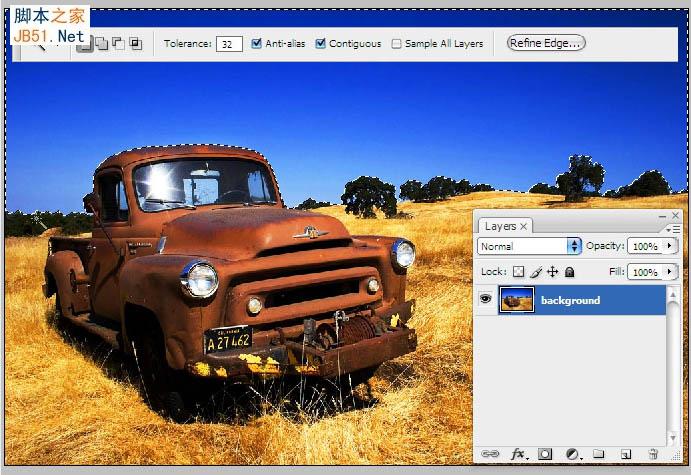
2、执行“编辑>拷贝”和“编辑>粘贴”来创造一个新图层,起名‘sky’。

3、重复以上步骤于‘grass&tree’与‘car’。选中‘sky’图层,使用魔术棒(W)选中底部区域,你会发现‘grass&tree’与‘car’也被选中了。
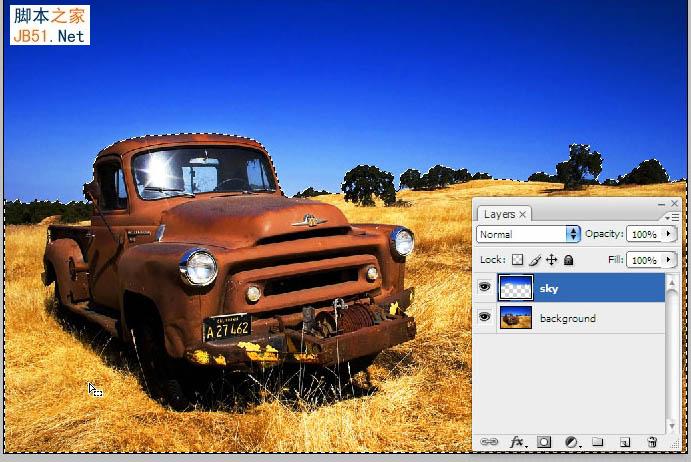
4、移动到背景图层,并去“编辑>拷贝”和“编辑>粘贴”来创造一个新图层。如下图。

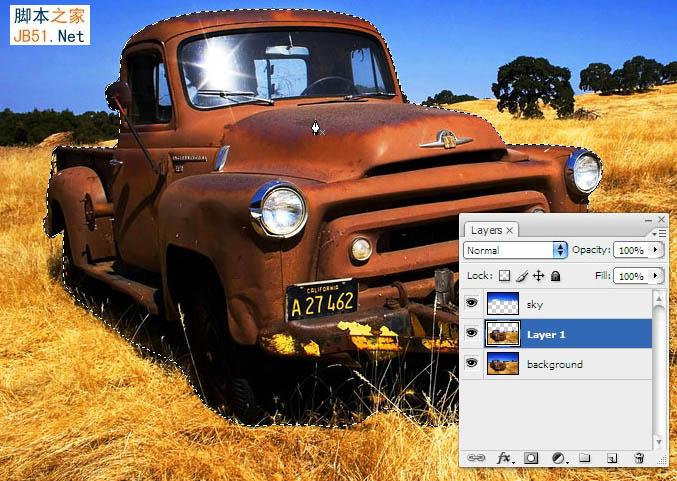
5、最后一件事就是在Layer 1图层中移去车子,用钢笔工具画出车子的路径,右键点击建立选区并且羽化半径-1px。

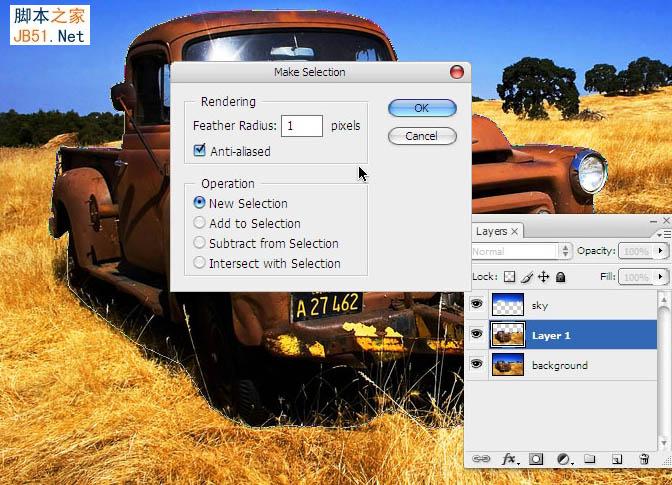
6、Ctrl+X剪切车子部分,并且粘贴到新图层。

7、给图层赐名,比如‘car’和‘grass&tree’。
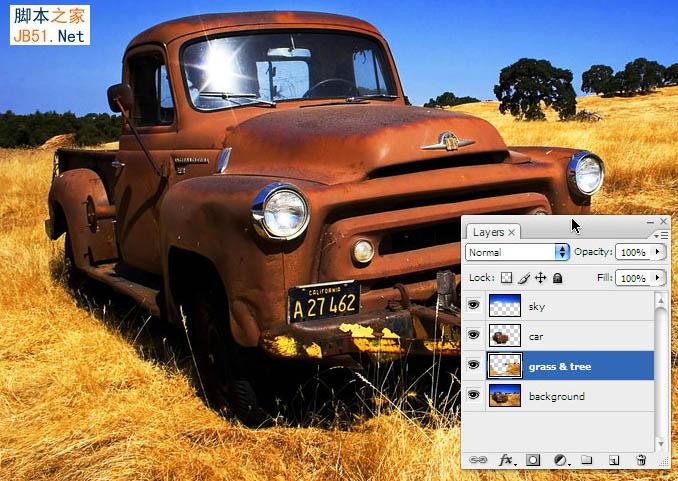
8、选中‘sky’图层,再去滤镜>滤镜库>艺术效果>木刻。在这里我们设置参数为色阶数6,边缘简化度3和边缘逼真度2。

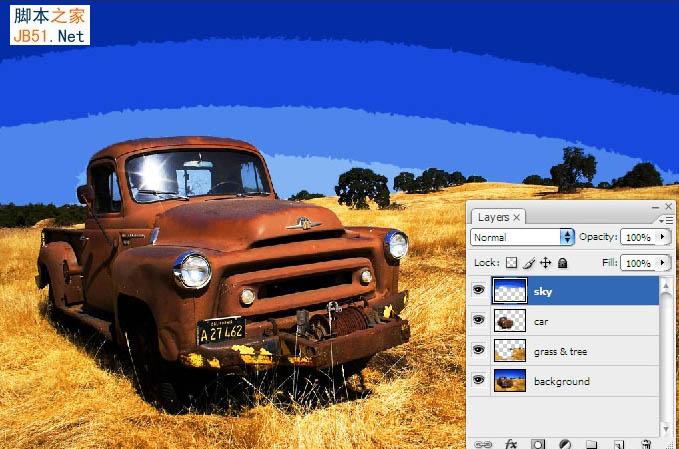
9、选中‘grass&tree’图层,再次打开木刻滤镜。设置色阶数为8,边缘简化度3和边缘逼真度2。

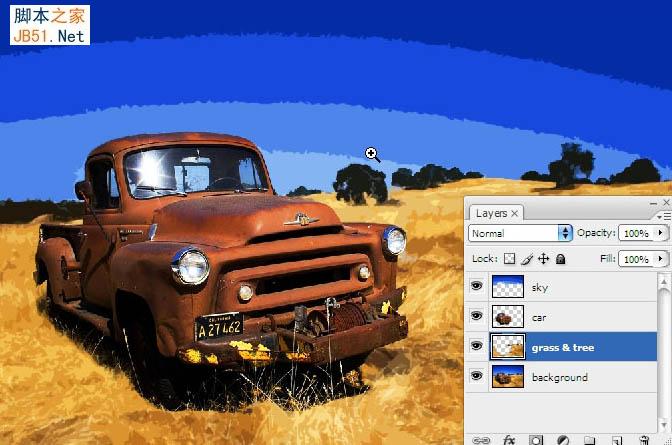
10、选中‘car’图层,再到木刻滤镜。为了使车子保持逼真度,我们设置色阶数为8,边缘简化度2和边缘逼真度3,使其尽量保持原来本色。


最终效果:


最终效果

1、打开素材,为了体现你很专业,也为了更好的效果,照片可以分成三个图层–‘sky’,‘car’和‘grass&tree’。
然后用你最心水的选择工具把天空部分选出来(我用的是魔术棒W)。
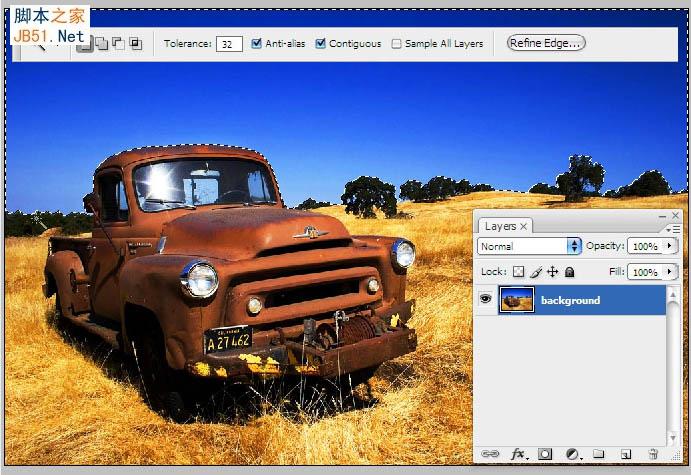
2、执行“编辑>拷贝”和“编辑>粘贴”来创造一个新图层,起名‘sky’。

3、重复以上步骤于‘grass&tree’与‘car’。选中‘sky’图层,使用魔术棒(W)选中底部区域,你会发现‘grass&tree’与‘car’也被选中了。
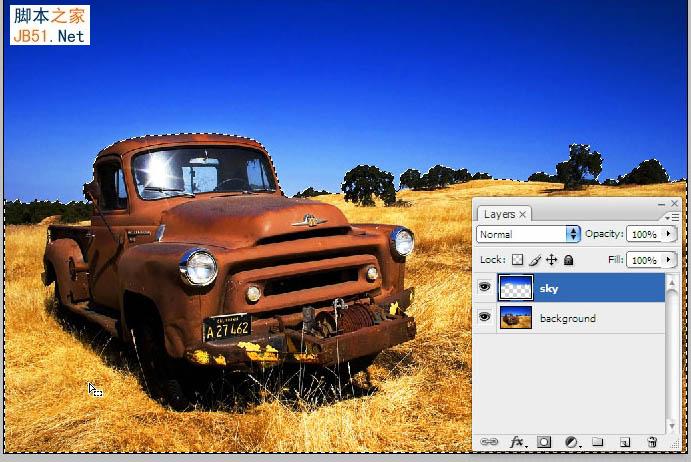
4、移动到背景图层,并去“编辑>拷贝”和“编辑>粘贴”来创造一个新图层。如下图。

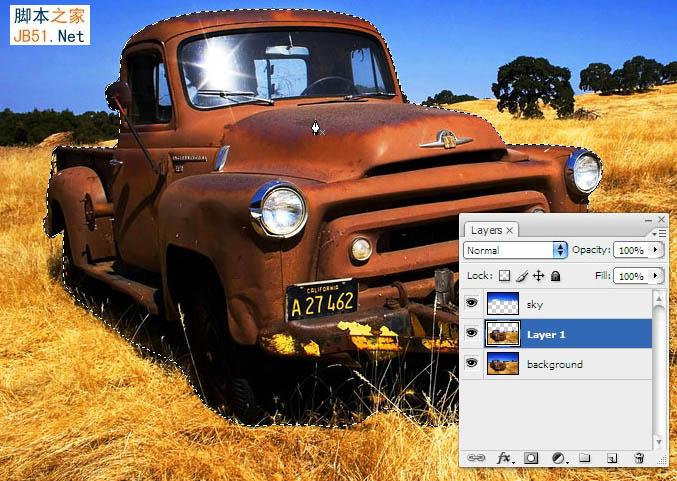
5、最后一件事就是在Layer 1图层中移去车子,用钢笔工具画出车子的路径,右键点击建立选区并且羽化半径-1px。

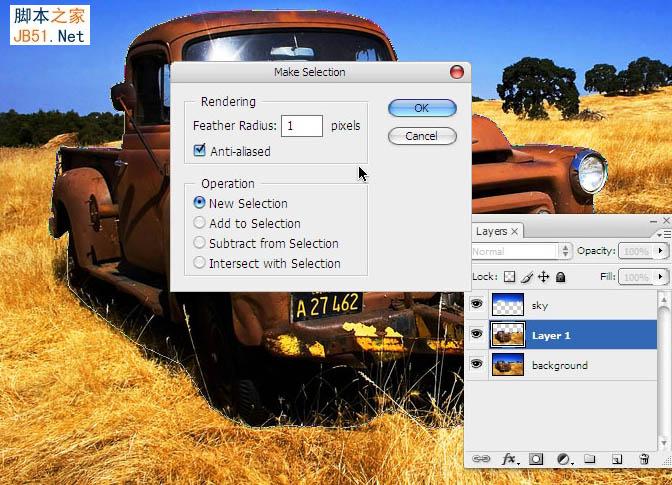
6、Ctrl+X剪切车子部分,并且粘贴到新图层。

7、给图层赐名,比如‘car’和‘grass&tree’。
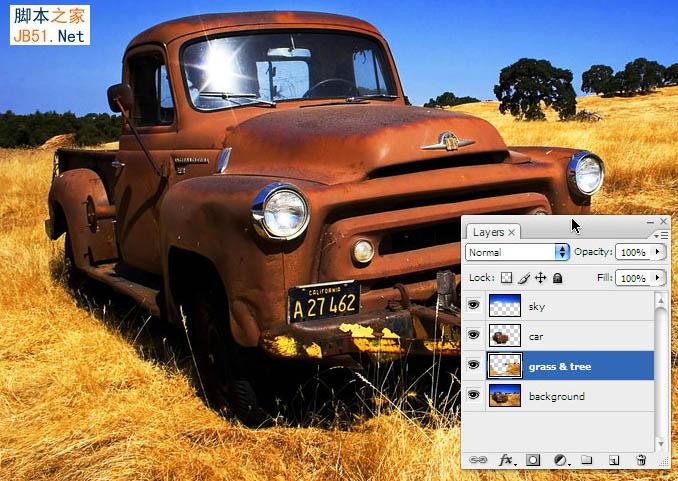
8、选中‘sky’图层,再去滤镜>滤镜库>艺术效果>木刻。在这里我们设置参数为色阶数6,边缘简化度3和边缘逼真度2。

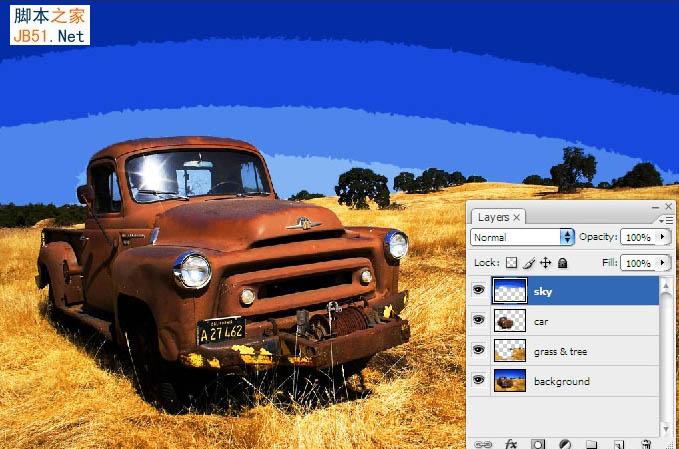
9、选中‘grass&tree’图层,再次打开木刻滤镜。设置色阶数为8,边缘简化度3和边缘逼真度2。

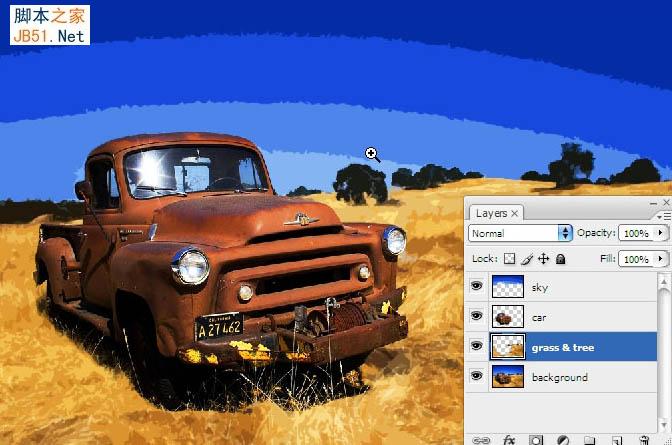
10、选中‘car’图层,再到木刻滤镜。为了使车子保持逼真度,我们设置色阶数为8,边缘简化度2和边缘逼真度3,使其尽量保持原来本色。


最终效果:

相关文章
- 我画这一张小图的原因,不是因为有创作欲望或者什么的2013-07-19
- 一副好的画面包含很多构成因素:色彩、明暗对比、曲线感等,即使同一张图片,换成不同的色调、修改成不同亮度都会给观者带来不同的视觉感受,所以后期在数码摄影里也占据了2014-01-18
- 这篇文章主要介绍了ps为照片制作油画风格,教程不复杂,适合初学者学习。2014-04-01
- 本教程向朋友们介绍利用PS滤镜把照片制作成油画效果的方法,教程难度一般,制作出的效果非常逼真漂亮,不过制作步骤比较复杂,需要有一定PS基础的朋友学习;希望这篇文章对2014-06-10
- 本教程是向脚本之家的朋友介绍利用PS滤镜把人物转为个性的彩色油画风格水彩画方法,教程制作出来的效果图真的非常漂亮,推荐过来,喜欢的朋友一起来学习吧2014-10-29
- 本教程是脚本之家的朋友介绍利用PS内置滤镜将数码照片轻松调出油画效果,教程调出来的油画效果真的很逼真,这篇教程也很实用,推荐过来,喜欢的朋友一起来学习吧2014-11-06
- 本教程是向脚本之家的朋友介绍利用PS打造美女人像照片的油画风格怀旧效果图,教程调出来的效果真的很不错,很多老上海的感觉,作者把教程介绍的也比较详细,大家跟着作者的2014-11-16


最新评论